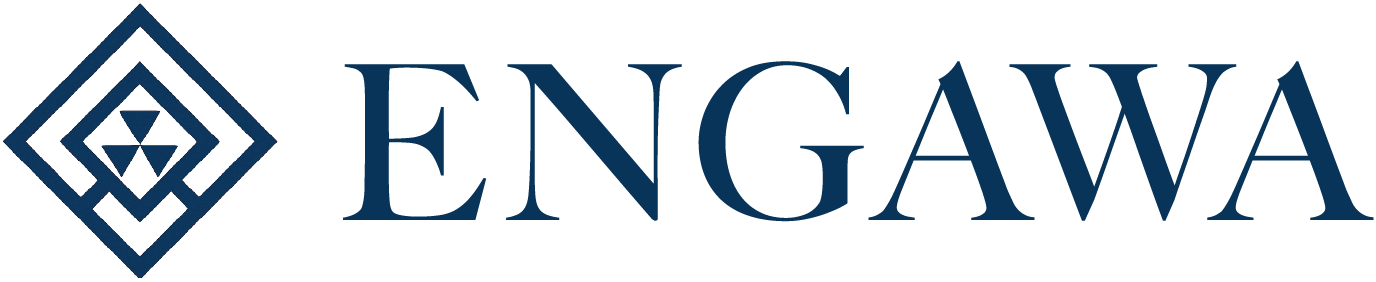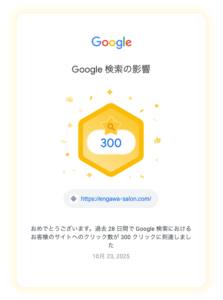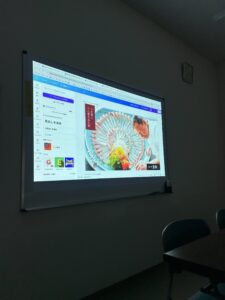こんにちは。LINEのスタンプはついつい動くやつ買っちゃう講師の小村です。
Canvaでも実は、イラストを「自分の手で動かしたみたいにアニメーション作成」できる機能があるのをご存じでしょうか?
今回はこのようにイラストを自由に動かす方法についてお伝えします。
▶ イラストが“自由に動く”カスタムアニメーションの使い方
- 動かしたいイラスト素材をクリック
- 画面上部の「アニメーション」をクリック
- 左タブの「素材」→ 「カスタム アニメーションを作成」 を選択
- 編集画面で マウスを動かした通りに イラストが滑らかに動く → そのまま録画されます
→ 本当に手描きしているかのような自然な「スライド」「浮遊」「くるり」などが作れます。
→ 動く順番・スピード・イージング(動きの柔らかさ)も、後から調整可能。
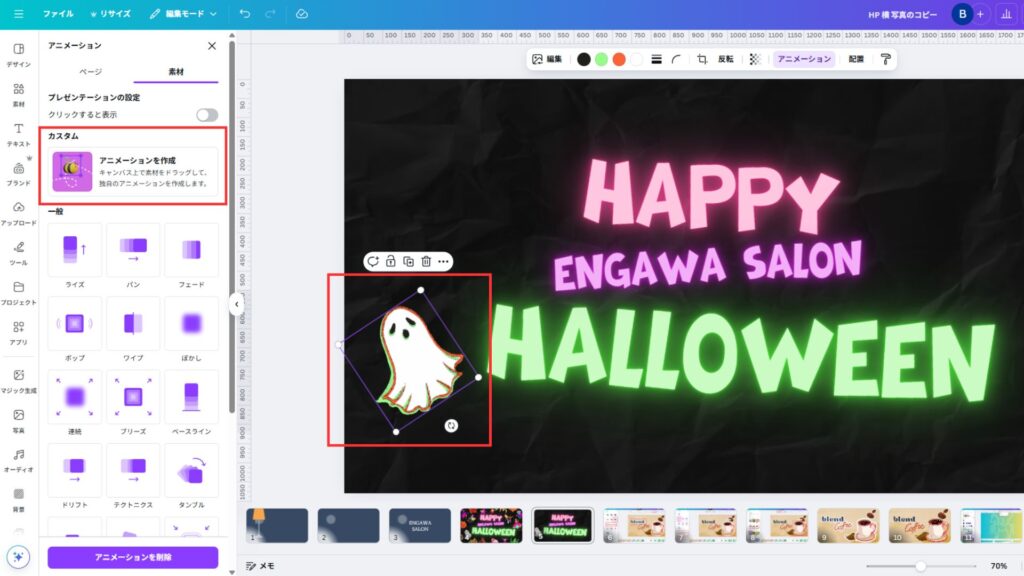
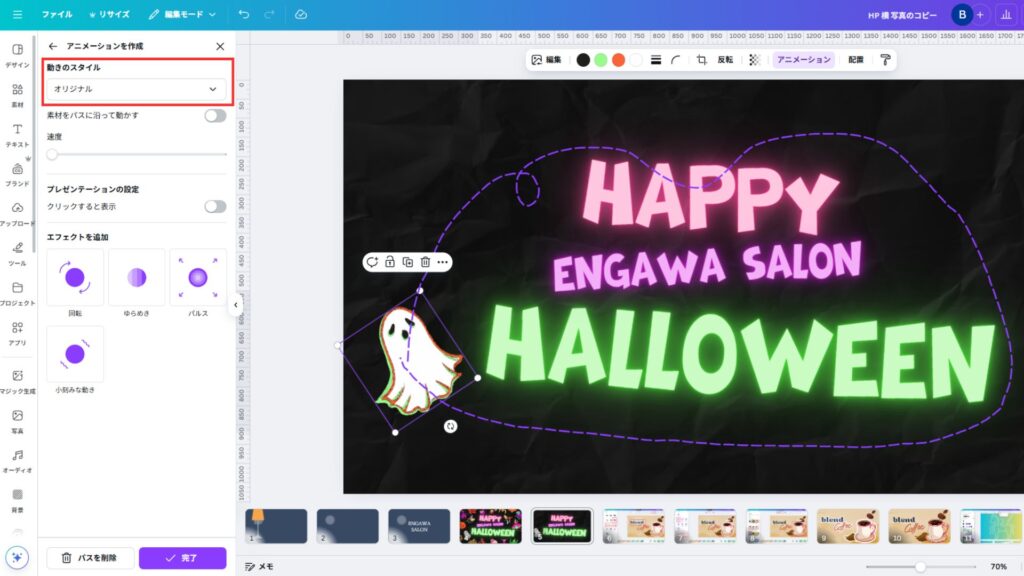
📌 どんなときに便利?
- 世界観のある“動き”を演出して、静止画よりも印象的に魅せたい
→ 既存のアニメーションにない動きを表現できるのが最大の魅力です。
もっとCanvaを知りたい方は、ENGAWA SALONへ。
次回は2025年10月25日(日)13:30〜 松阪公民館 講座室4 にて開催予定です。
ぜひこちらからお申し込みください。お待ちしています。